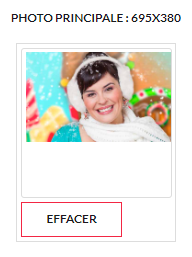-
Vente de billets
- Comprendre les différentes interfaces de la vente de billets
- Consultation et modification de réservation
- Paiement
- Annulation et remboursement
- Impression de billets
- Billet électronique et confirmation d'achat
- Émission de factures et de contrats
- Support au client sur le web
- Produits dérivés
- Balance de caisse pour guichetier
- Astuces pour la vente avec Tuxedo
- Procéder à une vente
-
Cartes-cadeaux
-
Rapports
-
Base de données clients
-
Création d'événement
-
Promotion
-
Courriels planifiés
-
Configuration de TUXEDO
-
Gestion du site web
-
Gestion des salles
-
Philanthropie
-
Plan de dépannage
-
Gestion scolaire
-
Imprimante à billet
-
Scanners
-
Informatique 101
-
Astuces pour un marketing numérique de feu
-
Turbine
-
Mises à jour
-
À l'aide! Solution aux problèmes courants
-
Confidentialité et sécurité des données
-
Portefeuille électronique (wallet)
Ajouter une image à un spectacle
Vous souhaitez ajouter ou modifier l'image d'un de vos spectacles? Voici comment faire en quelques étapes simples.
Tout d'abord, assurez-vous que votre image est dans le bon format, identique à celui des images des autres événements. Nous recommandons un format d'image de 695x380, mais il peut en être autrement, pourvu que vos images soient toutes de taille identique.
Rendez-vous dans l'événement en question, et cliquez sur l'onglet Média. Prenez la photo dans votre dossier, et glissez-la simplement dans l'encadré Photo principale.

Si jamais l'image est trop volumineuse, vous aurez ce message d'erreur en rouge qui apparaîtra:
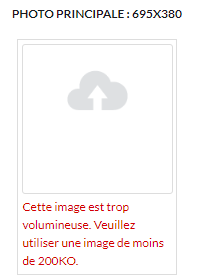
Si vous voulez plutôt changer l'image, vous n'avez qu'à cliquer sur le bouton Effacer, puis glisser une nouvelle image dans l'encadré.